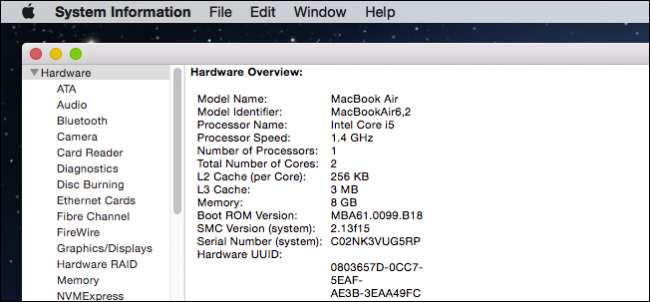
Când comandați computerul Mac sau mergeți într-un magazin Apple pentru a cumpăra unul, probabil că sunteți vag conștienți de hardware-ul din interiorul acestuia. Cu utilitarul System Information de la OS X, este ușor să obțineți informații clare și concise cu privire la exact ceea ce este în interior și instalat pe unitatea dvs. particulară.
Utilitarul dvs. Informații sistem conține o mulțime de informații despre computerul dvs., setările rețelei și software-ul acestuia.
Acest lucru este valoros, deoarece vă oferă detalii despre literalmente fiecare bit de hardware din sistemul dvs. Este foarte asemănător cu Managerul de dispozitive de pe Windows, cu excepția faptului că Managerul de dispozitive include posibilitatea de a actualiza și reda drivere, lucru care nu este necesar pe un Mac.
Cu toate acestea, informațiile despre sistem vă pot spune multe despre Mac-ul dvs., starea sa de sănătate și multe alte fațete importante. Cel mai bun dintre toate, este totul într-un singur loc, astfel încât nu trebuie să treceți de la utilitate la utilitate pentru a efectua verificări.
Despre acest Mac
Dacă faceți clic pe meniul Apple, prima opțiune va fi întotdeauna „Despre acest Mac”.
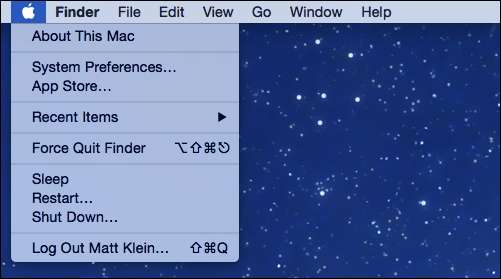
Dacă cineva vă întreabă vreodată ce versiune de OS X executați, Despre acest Mac vă va spune. Dacă doriți rapid să știți câtă memorie RAM ați instalat, ce viteză este procesorul dvs. sau numărul dvs. de serie, trebuie doar să aruncați o privire la Despre acest Mac.

Faceți clic pe fila „Afișează” și vă indică dimensiunea ecranului, rezoluția acestuia și hardware-ul grafic pentru Mac.
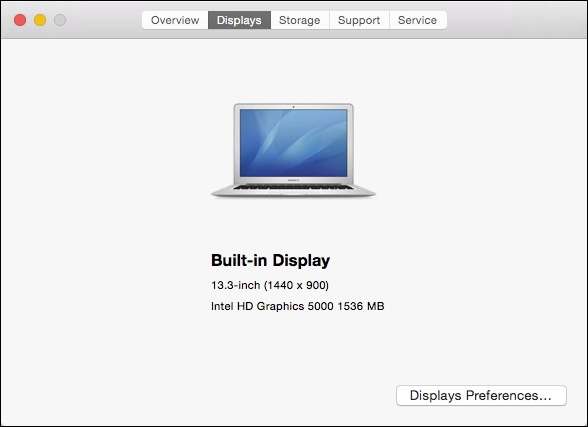
Un alt lucru interesant pe care s-ar putea să doriți să-l cunoașteți dintr-o privire este cât de multă capacitate ați rămas pe unitatea de sistem, precum și ce tipuri de fișiere folosesc cel mai mult spațiu.
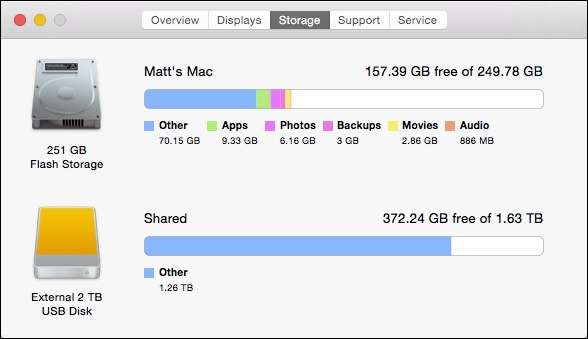
Faceți clic pe fila „Asistență” pentru resursele de asistență OS X și Macintosh.
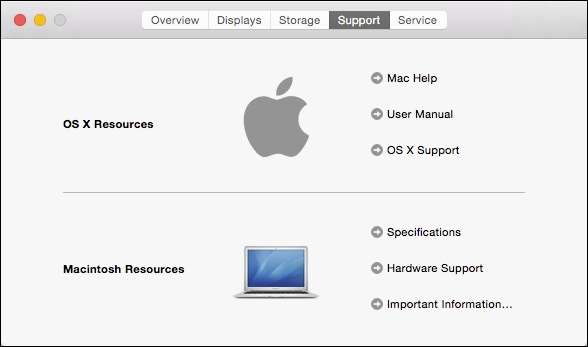
În cele din urmă, dacă aveți probleme cu hardware-ul dvs., puteți verifica starea de acoperire, opțiunile de reparații și puteți afla mai multe despre AppleCare din fila „Service”.
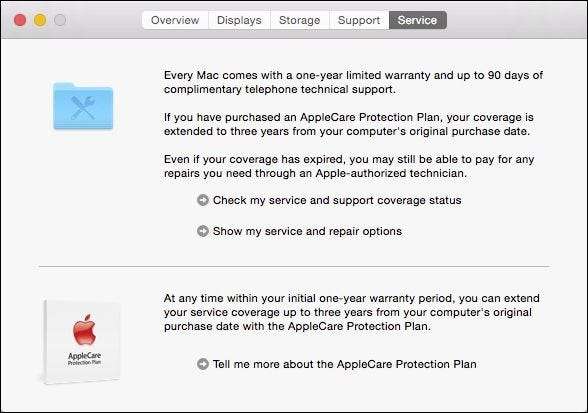
Despre acest Mac este apoi foarte util pentru verificarea celor mai scurte informații din sistemul dvs. și pentru mulți, de multe ori este mai mult decât suficient.
Raportul de informații despre sistem
Când utilizați aplicația Despre acest Mac, puteți face clic pe butonul „Actualizare software ...” dacă doriți verificați dacă există actualizări disponibile .
De asemenea, puteți face clic pe butonul „Raport sistem”, care va deschide utilitarul Informații sistem. Utilitarul Informații sistem poate fi găsit și în Utilitare, care se află în folderul Aplicații.

După cum puteți vedea, există un panou din stânga în care veți găsi hardware-ul, rețeaua și software-ul. Dacă alegeți cea mai de sus sau orice subcategorie și există informații despre acel element, îl veți vedea afișat în panoul din dreapta.
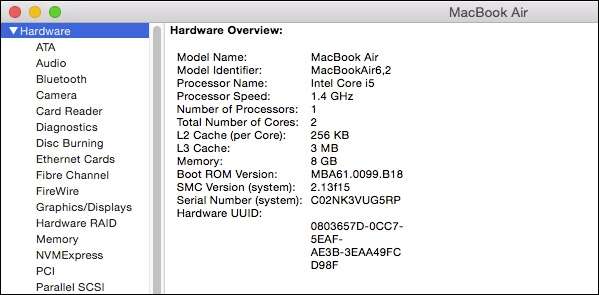
Secțiunea hardware este o modalitate excelentă de a verifica lucrurile care țin de starea sistemului. De exemplu, dacă doriți să verificați starea și starea bateriei laptopului, faceți clic pe categoria „Alimentare” și veți putea verifica „Informațiile despre sănătate” ale bateriei.
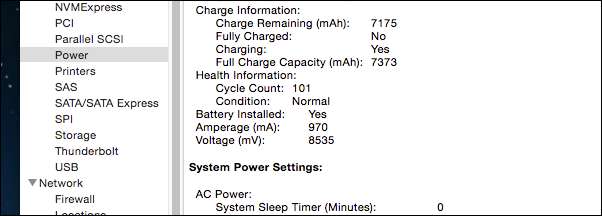
O altă categorie interesantă de verificat este Bluetooth, care vă oferă informații detaliate despre dispozitivele care au fost asociate cu computerul dvs. Mac, inclusiv ce este conectat în prezent, ce servicii oferă și multe altele.
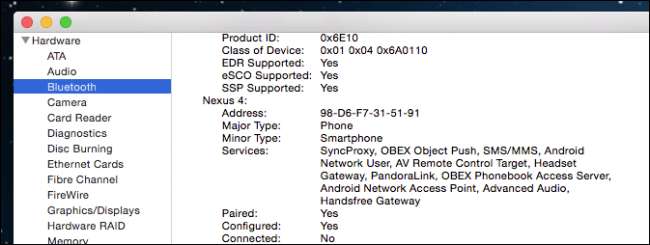
În mod similar, secțiunea Rețea poate dezvălui fapte interesante despre conexiunile dvs. Verificați „Paravanul de protecție” pentru detalii despre activarea acestuia, activitatea de înregistrare și ce aplicații permit toate conexiunile.
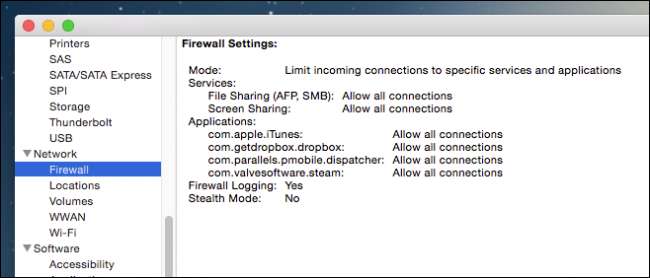
Secțiunea „Wi-Fi” afișează câteva informații destul de grăitoare despre orice rețele fără fir din zonă.
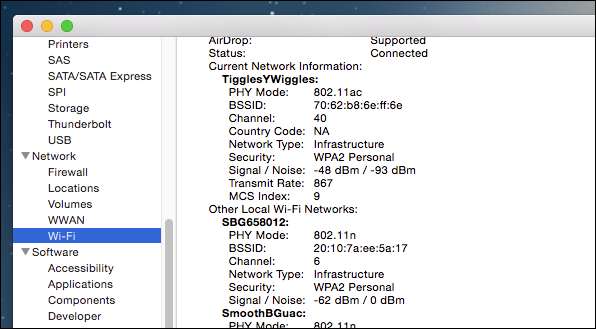
În cele din urmă, ar trebui să verificați secțiunea Software. „Prezentarea generală a software-ului sistemului” vă va spune nu numai care este versiunea dvs. de sistem (știam deja asta de la About This Mac), ci ce versiune de kernel aveți și cât timp a trecut de la ultima pornire a sistemului.

Doriți informații detaliate despre fiecare ultim software instalat pe computer? Consultați secțiunea „Aplicații”.
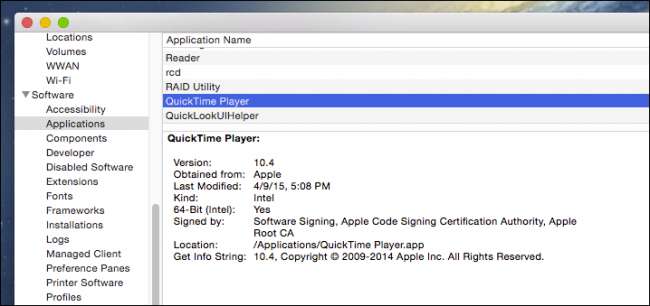
Acest lucru este de fapt mult mai ușor decât deschiderea folderului Aplicații, clic pe o aplicație și apoi folosind „Comandă + I” pentru a vedea informațiile sale, deși, desigur, tot trebuie să utilizați panoul de informații pentru a schimba pictogramele aplicației și ale folderului .
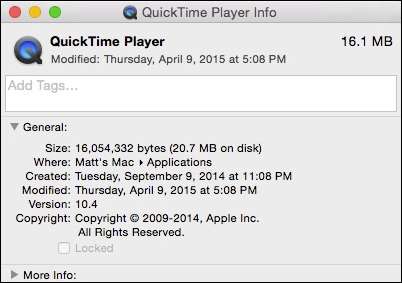
Luați un minut pentru a vă opri în secțiunea Panouri de preferință. Amintiți-vă că panourile de preferințe sunt cel mai rapid mod de a face ajustări la sistem, hardware, rețea și multe altele. Ele pot fi chiar obișnuite adăugați funcționalitate la bara de meniu , care este excelent pentru preferințele pe care le accesați și le schimbați des.
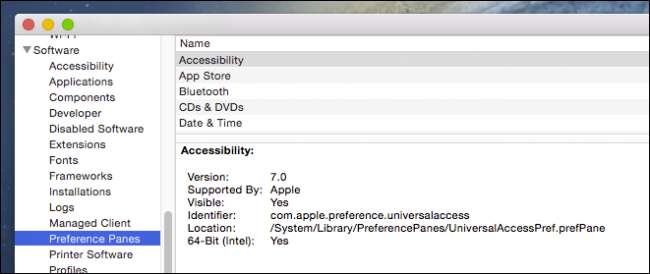
Dacă vreodată trebuie să trimiteți informațiile despre sistem către Apple pentru servicii de asistență, există o opțiune disponibilă din meniul „Fișier” la „Trimiteți către Apple ...”
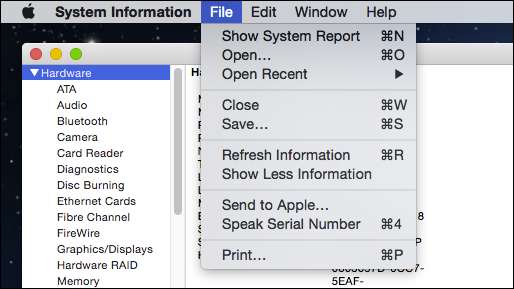
Instrumentul de informare a sistemului este o modalitate excelentă de a verifica și de a diagnostica problemele, de a obține detalii tehnice foarte specifice și chiar apoi de a le retransmite către Apple. Dincolo de aceasta, puteți salva, imprima și copia informații, cum ar fi pe un e-mail sau un document, făcându-l astfel foarte ușor de partajat cu alții.
Deci, dacă trebuie să știți sau sunteți pur și simplu curioși, luați zece minute și examinați toate părțile și caracteristicile care cuprind Mac-ul dvs. Nu știi niciodată, s-ar putea să înveți ceva. Dacă aveți întrebări sau comentarii pe care doriți să le contribuiți, vă mulțumim feedback-ul dvs. pe forumul nostru de discuții.






